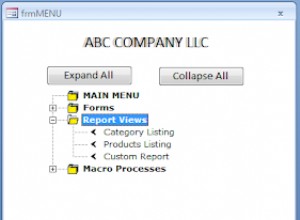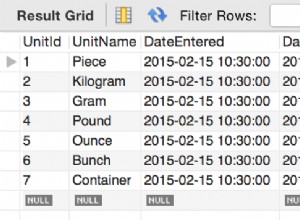Experimente estes atalhos de teclado para o painel de navegação de acesso
Postado por:Avantix Learning Team | Atualizado em 13 de setembro de 2021
Aplica-se a:Microsoft Access 2010, 2013, 2016, 2019 e 365
O Painel de Navegação foi introduzido no Access 2007 e ofereceu uma nova maneira de trabalhar com objetos de banco de dados. Para usuários de teclado, há muitos atalhos que podem ser usados no Painel de Navegação. Os quatro objetos básicos que aparecem no Painel de Navegação são tabelas, consultas, formulários e relatórios.
1. Mostrar ou ocultar o painel de navegação
Para mostrar ou ocultar o Painel de Navegação, pressione F11.
2. Mova o foco para o Painel de Navegação
Para mover o foco para o Painel de Navegação, continue pressionando F6 até que o Painel de Navegação tenha o foco.
3. Vá para a caixa de pesquisa no painel de navegação
Para ir para a caixa Pesquisar no Painel de Navegação, pressione Control + F se o Painel de Navegação tiver o foco ou pressione Control + Alt + F se outra área tiver o foco.
4. Mover para cima ou para baixo por linha ou tela
Para mover para cima ou para baixo por linha no Painel de Navegação, pressione as teclas de seta para cima ou para baixo. Para mover para cima ou para baixo na tela, pressione Page Up ou Page Down.
5. Mover para o primeiro ou último objeto no Painel de Navegação
Para mover para o primeiro objeto no Painel de Navegação, pressione Home. Para mover para o último objeto, pressione End.
6. Copiar um objeto
Para copiar um objeto no Painel de Navegação, selecione o objeto e pressione Control + C e, em seguida, Control + V. Digite um nome para a cópia na caixa de diálogo exibida e pressione Enter.
7. Renomear um objeto
Para renomear um objeto no Painel de Navegação, selecione o objeto e pressione F2. O nome atual é destacado no Painel de Navegação. Digite um novo nome e pressione Enter.
8. Abra o formulário, relatório, consulta ou tabela selecionada
Para abrir o formulário, relatório, consulta ou tabela selecionado, selecione o objeto no Painel de Navegação e pressione Enter. Isso abrirá formulários no modo de formulário, relatórios no modo de exibição de relatório e consultas e tabelas no modo de folha de dados.
9. Abra o formulário, relatório, consulta ou tabela selecionado na Visualização de design
Para abrir o formulário, relatório, consulta ou tabela selecionado no Modo Design, selecione o objeto no Painel de Navegação e pressione Control + Enter.
10. Acesse o menu de contexto
Para acessar o menu de contexto do formulário, relatório, consulta ou tabela selecionada, selecione o objeto no Painel de Navegação e pressione Shift + F10. Para acessar o menu de contexto do Painel de Navegação, certifique-se de que o Painel de Navegação tenha o foco e continue pressionando Tab até que a barra de título do Painel de Navegação seja selecionada e, em seguida, pressione Shift + F10.
Esses atalhos podem ser muito úteis quando você está trabalhando com o Painel de Navegação no Access.